随着通讯技术的不断发展,手机已经成为我们日常生活中必不可少的工具之一,随之而来的骚扰电话问题也越来越严重,给我们的生活带来了诸多困扰。为了解决这一问题,华为手机推出了通话拦截功能,使用户能够有效地拦截骚扰电话。华为手机怎么设置通话拦截呢?在本文中我们将为大家详细介绍华为手机拦截骚扰电话的设置教程,帮助大家轻松应对骚扰电话的困扰。
华为手机拦截骚扰电话设置教程
具体步骤:
1.点击启动华为手机桌面的【通话】功能。
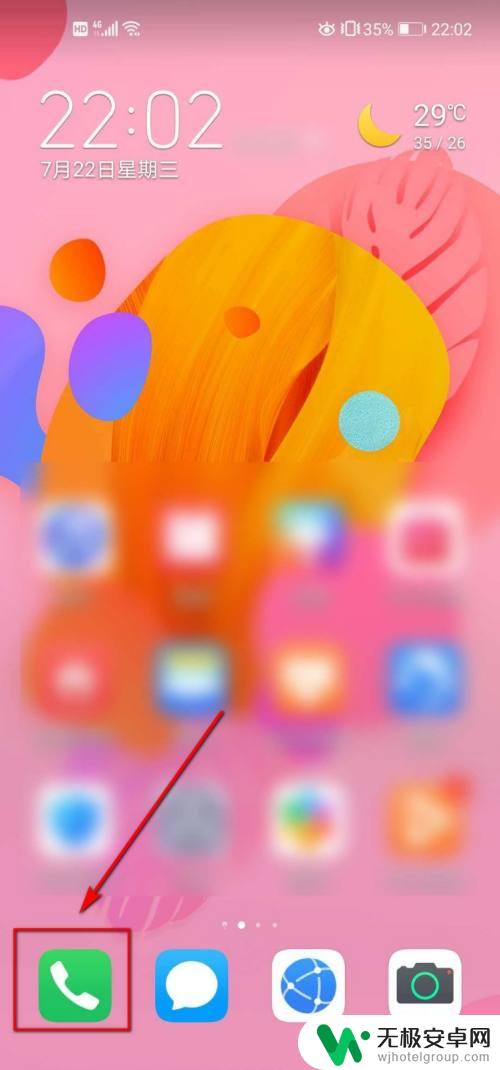
2.进入通话页面后,点击右上角的竖排的【…】选项。
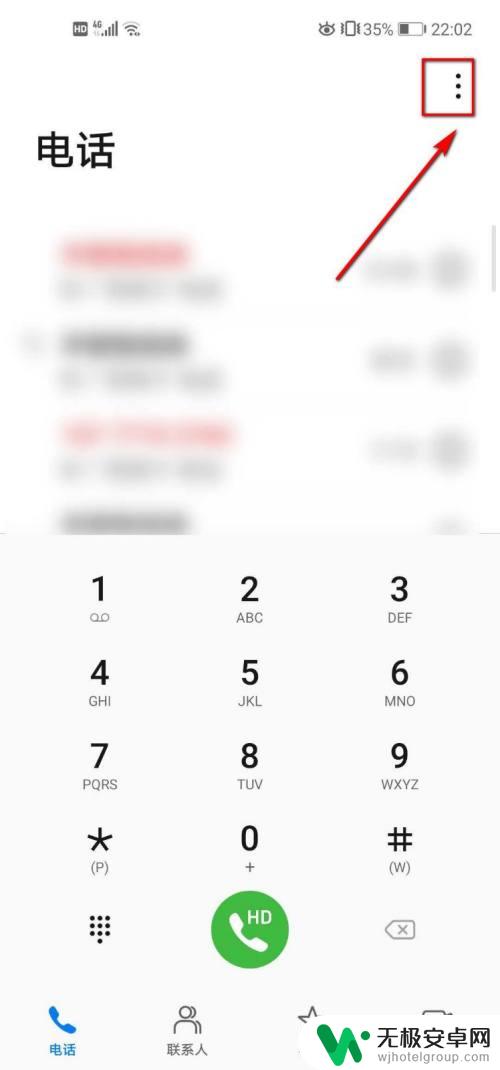
3.在弹出的列表中,选择【骚扰拦截】。
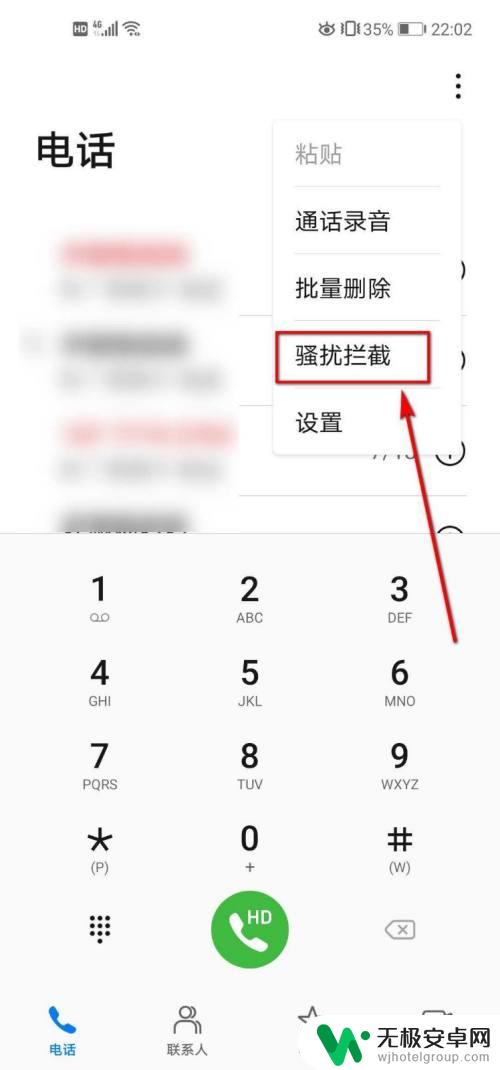
4.进入骚扰拦截页面后,在电话选项卡下选择【拦截规则】选项。
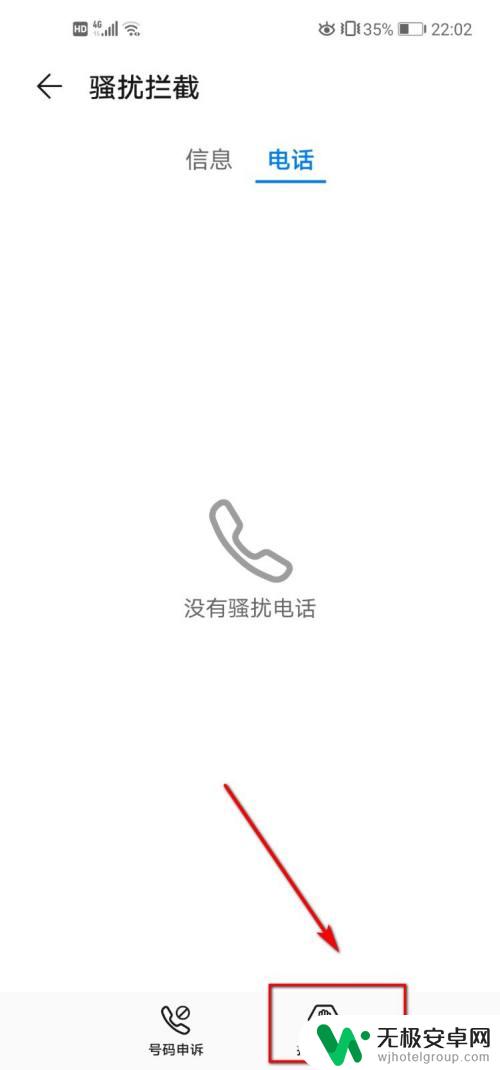
5.切换到新的页面后,继续点击【电话拦截规则】选项。
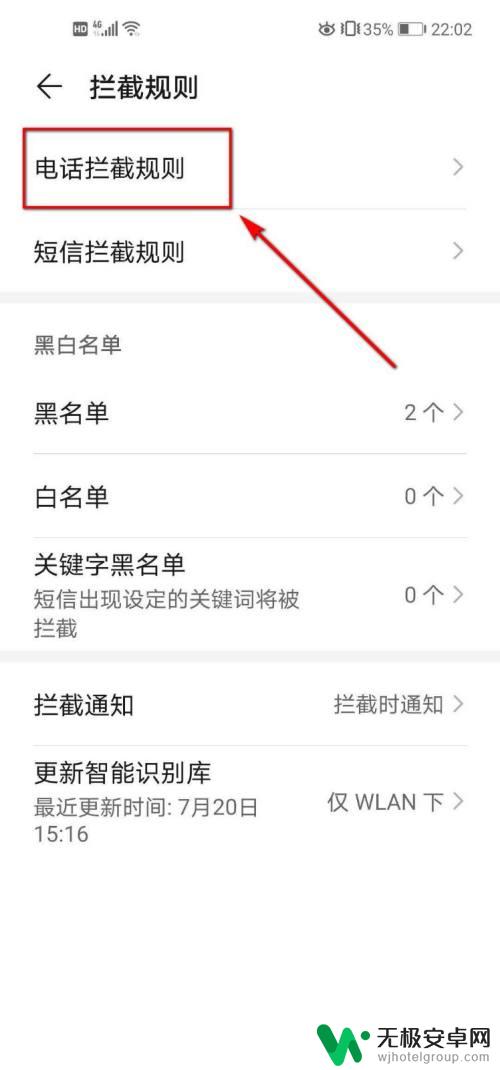
6.切换到电话拦截规则页面后,我们发现有不少拦截的选项可供我们选择。
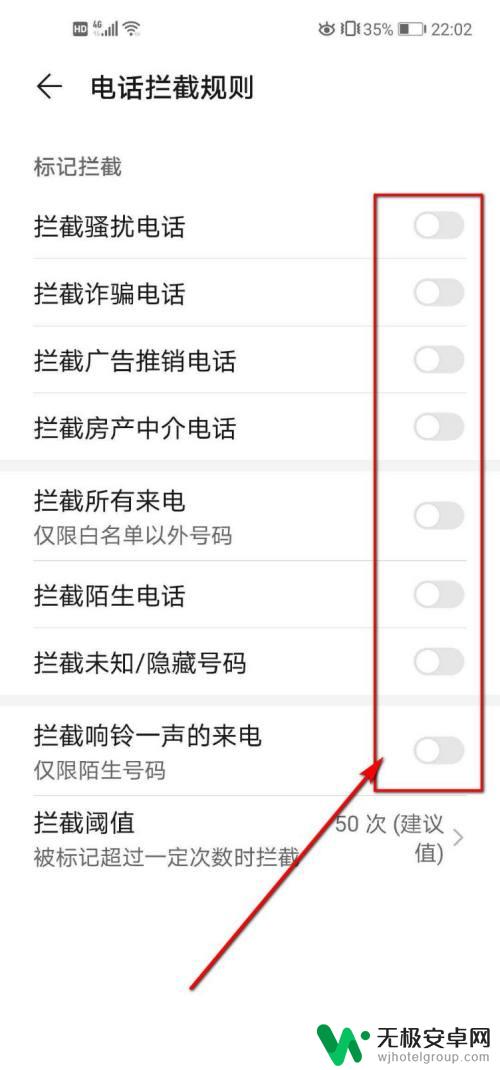
7.此时根据我们的需求,勾选要拦截的骚扰电话、诈骗电话以及推销电话等即可。
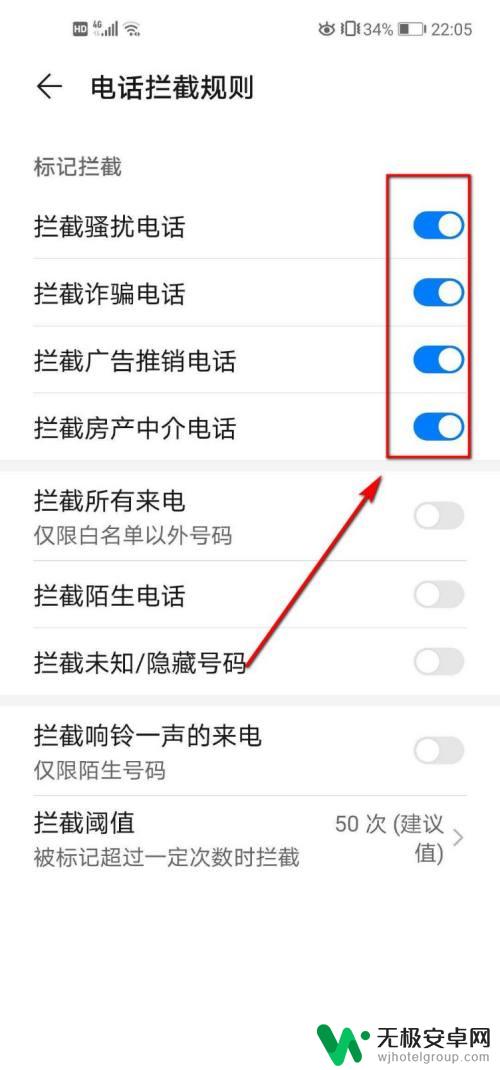
以上就是华为手机如何设置通话拦截的全部内容,如果你碰到类似情况,赶快参照小编的方法来处理吧,希望对大家有所帮助。










